Skąd wiemy o pamięci RAM? Jest to niezwykle ważne, ponieważ zawiera wskazania funkcji wykonywanych przez nasz komputer, ale czasami brakuje mu miejsca, nawet jeśli możesz Łatwo sprawdź, ile miejsca zajmują programy Windows ten Z tego powodu dzisiaj powiemy Ci jak konfiguracja lub rozszerzenie maksymalny pamięć wirtualna w Windows 10 ten
Wiele razy, kiedy patrzymy na nasz komputer zaczyna się psuć i staje się wolniejszy, od razu myślimy o zakupie nowej pamięci RAM. Jednak wszystkie te wady można rozwiązać za pomocą pamięć wirtualna Okna, więc dzisiaj pokażemy, co to jest.
Podobnie, pokażemy Ci w kilku prostych krokach, jak możesz skonfigurować lub powiększyć pamięć wirtualna w Windows 10 ten Dlatego bez zbędnych ceregieli przeczytaj i wykorzystaj w pełni pamięć wirtualną swojego komputera.
Co to jest pamięć wirtualna systemu Windows?
Wiele osób nie zdaje sobie z tego sprawy Pamięć wirtualna Windows wtedy, kiedy Twój system Windows się zawiesza, to jest po prostu rozważ wymianę pamięci RAM. Ale nie zawsze jest to rozwiązanie, ponieważ twój komputer ma pamięć wirtualną, którą można aktywować, gdy pamięć RAM nie ma pojemności.
Innymi słowy, pamięć wirtualna jest przestrzeń magazynowa na twardym dysku, który możemy zwolnić gdzie przechowywane są dane, które nie mieszczą się już w pamięci RAM. Dlatego bardzo ważne jest, aby wiedzieć, jak skonfigurować pamięć wirtualną, aby zawsze mieć idealnie działający komputer.
Na szczęście system Windows 10 automatycznie zarządza przestrzenią pamięci wirtualnej, ale możesz to również zmienić. W ten sposób możesz zagwarantować więcej miejsca pamięć wirtualna a tym samym lepszą wydajność na twoim komputerze.
Ogólnie zaleca się pamięć wirtualna lub podwoić pamięć RAM, więc jeśli pamięć RAM wynosi 4 GB, pamięć wirtualna może mieć 8 GB. Ale później wyjaśnimy konfigurację lub zwiększenie pamięci wirtualnej w systemie Windows 10.
Z drugiej strony jednak korzyści pamięć wirtualna, wiesz też, że ma pewne wady, takie jak:
- Wykorzystuje określone zasoby do twardy dysk więc musisz wiedzieć, ile GB zostanie przydzielonych do pamięci wirtualnej.
- Czasami komputer może działać wolniej, jeśli musisz ciągle korzystać z dysku twardego, aby go zdobyć Informacja ten
- Wreszcie, chociaż wartość pamięci wirtualnej jest wysoka, nigdy nie może być lepsze niż dodanie nowej. TŁOK NURNIKOWY w razie potrzeby na komputerze.
Mając to na uwadze, nadszedł czas, aby dowiedzieć się, jak konfiguracja pamięci wirtualnej w następnym punkcie.

Kroki konfiguracji lub zwiększenia pamięci wirtualnej w systemie Windows 10
Teraz, kiedy już wiesz, co pamięć wirtualna w Windows 10 , wyjaśnimy szczegółowo kroki, które należy wykonać, aby go powiększyć lub skonfigurować. Zauważ, że, jak wspomniano wcześniej, komputer udostępnia domyślnie przypisaną wartość pamięci wirtualnej, ale możesz ją zmienić, wykonując następujące czynności:
- Połączenie w systemie Windows 10.
- Po zalogowaniu naciśnij jednocześnie klawisze Windows i X.
- Pojawi się kilka opcji i wybierz „System”.
- Następnie otworzy się kolejne okno i będziesz musiał kliknąć „Zaawansowane ustawienia systemu”.
- Następnie kliknij przycisk „Zaawansowane opcje” następnie w sekcji wydajności wybierz „Ustawienia”.
- Zobaczysz nowe wyskakujące okienko i wybierz „Opcje zaawansowane”, aw sekcji pamięci wirtualnej wybierz „Zmień”.
- Będziesz w wyświetlanych informacjach wybieram pole wyboru „Automatyczne zarządzanie rozmiarem pliku wymiany dla wszystkich jednostek”.
- Następnie przejdź do „Rozmiar niestandardowy” i wpisz wartość, która wydaje się być zalecana w polu „Rozmiar oryginalny”. Następnie w środku „Większy rozmiar”, wprowadź dwukrotnie zalecaną wartość rozmiaru.
- Na koniec naciśnij „Ustaw”, a następnie „OK” i to wszystko.
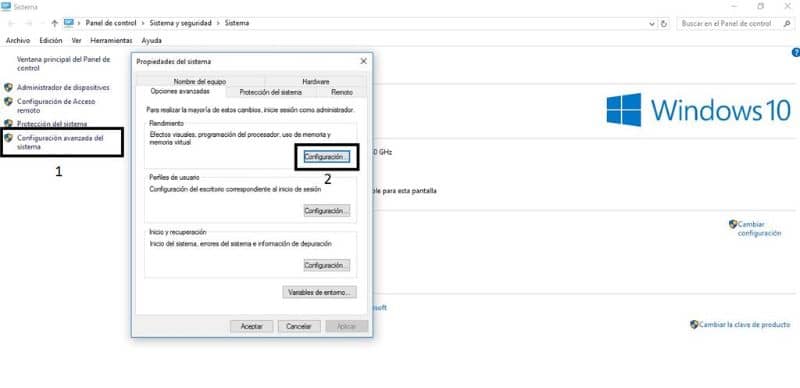
Po prawidłowym wykonaniu tych kroków będziesz się rozwijać Pamięć wirtualna systemu Windows 10 w Twoim komputerze. Jak mogłeś zauważyć, to jest to procedura très Szybko i łatwo więc nie musisz być informatykiem ani technikiem.
Więc jeśli kiedykolwiek to zrobiłeś Konfiguruj lub zwiększ pamięć wirtualną w systemie Windows 10, nie zapomnij Czyszczę, optymalizuję i przyspieszam mój komputer z systemem Windows 10 ten często, aby zapobiec spowolnieniu maszyny.